Das sind die 3 besten Tricks für euer Android WLAN
In einer Zeit, in der mobiles Internet stetig wichtiger wird und sich Tarif-Anbieter mit immer mehr Datenvolumen zu überbieten versuchen, bleibt eine Funktion fast unbeachtet: Wi-Fi. Die Möglichkeit also, euer Gerät mit einem WLAN-Netzwerk zu verbinden, um online zu gehen. Dabei stellt WLAN immer noch eine willkommene Alternative zu mobilem Internet dar, gerade weil Datenvolumen in vielen Fällen auf wenige Gigabyte pro Monat begrenzt ist. Grund genug, sich damit ausgiebiger zu befassen. Wir stellen euch die 3 besten Tipps für euer Android WLAN vor.
Wi-Fi Direct

Es gibt einen geschickten Weg, auf eurem Samsung, HTC oder Sony Smartphone Android WLAN zu nutzen: Wi-Fi Direct. Mit dieser nützlichen Funktion lässt sich in nur wenigen Handgriffen eine aktive WLAN Verbindung zwischen zwei Android Geräten herstellen. Auf diesem Wege lassen sich Musik-, Bild- oder Videodateien von einem Android Phone auf ein anderes übertragen. Dies ist prinzipiell auch mit Bluetooth möglich. Der Vorteil von „Wi-Fi Direct“ besteht jedoch darin, dass sich mit ihm weitaus größere Datenmengen selbst über größere Distanz übertragen lassen.
Um diese Android WLAN Funktion in Anspruch zu nehmen, müsst ihr zunächst auf beiden Smartphones in den Wi-Fi Direct Modus wechseln. Geht dazu auf Einstellungen auf tippt anschließend auf Wi-Fi Direct. Nach einigen Sekunden erscheint auf den Bildschirmen der Name des jeweils anderen Handys. Wählt daraufhin auf einem der beiden Geräte den Namen des anderen Handys aus. Durch diesen Schritt ladet ihr das zweite Smartphone zu einer Wi-Fi Direct Sitzung ein. Sobald dies geschehen ist kann der Austausch von Daten beginnen.
Dazu müsst ihr eine bestimmte Datei, die ihr eurem Gegenüber zusenden wollt, auswählen und anschließend auf Senden bzw. Teilen tippen. Aus dem nun erscheinenden Menü müsst ihr nur noch die Methode bestimmen, mit der eure Datei verschickt werden soll. Wählt Wi-Fi Direct aus und der Transfer wird veranlasst. Mit Hilfe dieses einfachen Tricks habt ihr euer Android WLAN geschickt für den Datenaustausch genutzt - und das ganz ohne euer Datenvolumen zu verwenden.
Du kannst keine WLAN Verbindung zwischen zwei Android Geräten herstellen, weil dein Touchscreen einfach nicht mehr reagiert? Wähle einfach deinen Displayschaden aus und gib Hersteller und Modell deines Handys an. Wir erstellen dir eine Liste mit passenden Handywerkstätten, die dein Touchscreen wieder zum Laufen bringen. Eine professionelle Reparatur ist nur wenige Klicks entfernt.
Tethering
Eine weitere Methode, euer Android WLAN intelligent einzusetzen, besteht im „Tethering.“ „Tethering“ bedeutet wörtlich übersetzt „Anbinden“ und beschreibt den Aufbau einer Internetverbindung zweier Smartphones. Damit dies gelingt, muss mindestens eins der beiden Geräte über mobiles Datenvolumen verfügen. Der Vorgang des „Tethering“ ist ganz einfach: Euer Smartphone gibt seine Mobilfunk-Internetverbindung per WLAN frei, so dass diese ein weiteres Smartphone nutzen kann. Durch „Tethering“ macht ihr somit euer Smartphone zum WLAN Hotspot.
Das „Anbinden“ zweier Geräte ist also in den Situationen von Vorteil, in denen nur eines von beiden über mobiles Internet verfügt. Sei es, weil das Datenvolumen für den laufenden Monat bereits aufgebraucht ist, oder weil das Gerät grundsätzlich über kein mobiles Internet verfügt. In jedem Fall besteht für dieses Smartphone die Möglichkeit, das Internet eines anderen Handys mit zu nutzen. Voraussetzung für diese Android WLAN Funktion ist also, dass mindestens eines der Smartphones über genügend Datenvolumen verfügt. Zudem unterstützen zwar viele, jedoch nicht alle Provider das „Tethering“. Informiert euch also vorher, ob diese Funktion mit eurem Anbieter möglich ist oder nicht.
Um euer Android WLAN für eine andere Person freizugeben, geht auf Einstellungen > Verbindungen > Mobile Hotspots & Tethering und aktiviert den Schalter in der Zeile „Mobile Hotspot“. Im Anschluss ist die Funktion eingeschaltet und euer Smartphone dient als WLAN Hotspot für ein weiteres Gerät. Um euch und eurem Gegenüber Namen und Passwort des neu erstellten Netzwerks anzeigen zu lassen tippt auf die Zeile „Mobile Hotspot“. Um diese Angaben zu ändern, geht ihr auf das Punkte-Symbol rechts oben und wählt „Mobile Hotspot konfigurieren“ aus.
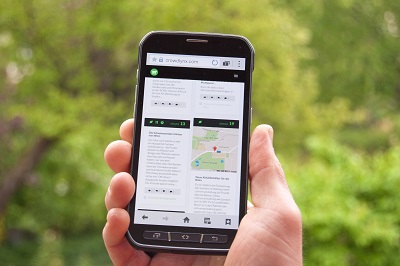
Stimmerkennung
Stimmerkennung ist mittlerweile Standard geworden. Wenn heutzutage ein Gerät auf den Markt kommt, kann man sicher sein, dass es mit einer Funktion zur Spracherkennung ausgestattet ist. Die Fülle an Voice-Assistenten ist sogar so groß, dass nicht nur Software- sondern auch Hardwarehersteller ihre Version von künstlicher Intelligenz auf den Markt bringen. So hat beispielsweise Google „Google Now“ und Samsung seine eigene Sprachfunktion namens „Bixby“. Da Apple für seine iPhones Soft- und Hardware selber produziert gibt es einen Stimmassistenten „Siri“. Die Funktions-Palette der künstlichen Intelligenzen umfasst eine Vielzahl von Bereichen, von simplen Einstellungen, über komplexe Arbeitsvorgänge - bis hin zur Anpassung des Android WLAN.
Eine einfache, jedoch sehr nützliche Funktion von „Google Now“, die sich auf jedem Android Gerät befindet, ist das An- und Ausschalten eures Android WLAN per Spracheingabe zu veranlassen. So müsst ihr in Situationen, in denen ihr wenig Zeit habt, euer Wi-Fi zu aktivieren bzw. zu deaktivieren, nicht erst die Wi-Fi-Einstellungen eures Geräts aufrufen – sondern einfach eure Stimme benutzen.
Alles, was ihr dazu tun müsst, ist eure Google-App zu öffnen und „Ok, Google“ in das Mikrophon eures Smartphones zu sagen. Anschließend ist „Google Now“ bereit, euren Sprachbefehl entgegenzunehmen. Um euer Android WLAN zu aktivieren, genügt es, „Wi-Fi aktivieren“ zu sagen bzw. „Wi-Fi deaktivieren“, um es wieder auszuschalten.
Du möchtest mehr über dein Smartphone erfahren?
In unserem Ratgeber findest du weitere interessante Themen rund um Smartphones, die Betriebssysteme Android und iOS, coole DIY Projekte, sowie Handyreparaturanleitungen, um mit Handyreparaturen selbst durchzuführen. Schau dich gerne um.